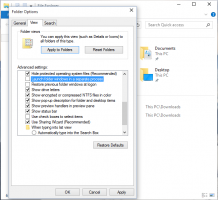Tiltsa le a Microsoft Store alkalmazásokat a Windows 10 rendszerben
Amint azt már valószínűleg tudja, a Windows 10 saját Store alkalmazással érkezik. Az Androidhoz hasonlóan a Google Play és az App Store iOS rendszeren is megtalálható, a Microsoft Store alkalmazás (korábban Windows Store) lehetőséget ad arra, hogy digitális tartalmat szállítson a végfelhasználónak a Windows rendszerben. Van egy csoportházirend, amellyel korlátozható a hozzáférés a Microsoft Store összes alkalmazásához, beleértve az előre telepített és manuálisan letöltött csomagokat is. A Microsoft Store alkalmazás is le lesz tiltva.
Hirdetés
A Microsoft Store My Library szolgáltatásának köszönhetően a modern UWP-alkalmazások egy kattintással telepíthetők és frissíthetők. Elmenti a telepített és megvásárolt alkalmazások listáját, így gyorsan beszerezheti a szükséges alkalmazást egy másik saját eszközén anélkül, hogy újra megkeresné az Áruházban. Ha egy új eszközön bejelentkezett az Áruházba Microsoft-fiókjával, telepítheti a már birtokában lévő alkalmazásokat (amelyeket korábban egy másik eszközről vásárolt). A Microsoft Store erre a célra elmenti az Ön eszközeinek listáját. Ez akkor működik, ha be van jelentkezve Microsoft-fiókjával.

Tipp: Ha problémákba ütközik az új alkalmazások telepítése során, vagy ha az Áruház nem tudja frissíteni az alkalmazásokat, akkor hasznos lehet az Áruház alkalmazás alaphelyzetbe állítása. Míg a Windows egy speciális "wsreset.exe" eszköz, a Windows 10 modern verziói hatékonyabb és hasznosabb módot kínálnak az alkalmazás visszaállítására. Lát A Microsoft Store alkalmazás alaphelyzetbe állítása Windows 10 rendszerben.
Tiltsa le a Microsoft Store alkalmazásokat a Windows 10 rendszerben
A korlátozás alkalmazásához használhatja a rendszerleíró adatbázis módosítását vagy a helyi csoportházirend-szerkesztőt (ahol elérhető). Íme, hogyan lehet ezt megtenni. Be kell jelentkeznie a következővel: egy adminisztratív fiók folytatni.
A Microsoft Store alkalmazások letiltása Windows 10 rendszerben, csináld a következőt.
- Nyisd ki Rendszerleíróadatbázis-szerkesztő.
- Nyissa meg a következő rendszerleíró kulcsot:
HKEY_LOCAL_MACHINE\SOFTWARE\Policies\Microsoft\WindowsStore
Tipp: Lásd hogyan lehet egy kattintással a kívánt rendszerleíró kulcsra ugrani.
Ha nincs ilyen kulcsa, akkor egyszerűen hozza létre.
- Itt hozzon létre egy új 32 bites duplaszó-értéket
DisableStoreApps. Megjegyzés: Még akkor is, ha az 64 bites Windows futtatása, akkor is 32 bites duplaszót kell használnia értéktípusként.
Állítsa 1-re a Microsoft Store-alkalmazások letiltásához.
- Ahhoz, hogy a rendszerleíró adatbázis módosítása által végrehajtott módosítások életbe lépjenek, meg kell tennie indítsa újra a Windows 10-et.
Az idő megtakarítása érdekében használatra kész rendszerleíró fájlokat készítettem. Innen tudod letölteni őket:
Töltse le a rendszerleíró fájlokat
A visszavonási csípés benne van.
Ha Windows 10 Pro, Enterprise vagy Education rendszert futtat kiadás, a Helyi csoportházirend-szerkesztő alkalmazással konfigurálhatja a fent említett beállításokat grafikus felhasználói felülettel.
Tiltsa le a Microsoft Store alkalmazásokat a helyi csoportházirend-szerkesztővel
- nyomja meg Győzelem + R gombokat a billentyűzeten, és írja be:
gpedit.msc
Nyomd meg az Entert.

- Megnyílik a Csoportházirend-szerkesztő. Menj Számítógép konfigurációja\Felügyeleti sablonok\Windows-összetevők\Áruház.
- Állítsa be a házirend-beállítást Tiltsa le az összes alkalmazást a Microsoft Store-ból nak nek Tiltva.

Ez az.
Érdekes cikkek:
- A Store-alkalmazások megszüntetése a Windows 10 rendszerben
- Hozzon létre áruházi frissítések keresése parancsikont a Windows 10 rendszerben
- Hozzon létre parancsikont az alkalmazásoldalra a Microsoft Store-ban a Windows 10 rendszerben
- Alkalmazások elrejtése vagy megjelenítése a Microsoft Store Saját könyvtárban
- Alkalmazások telepítése a Microsoft Store Saját könyvtárból a Windows 10 rendszerben
- Távolítsa el a Windows 10 eszközt a Microsoft Store-fiókból